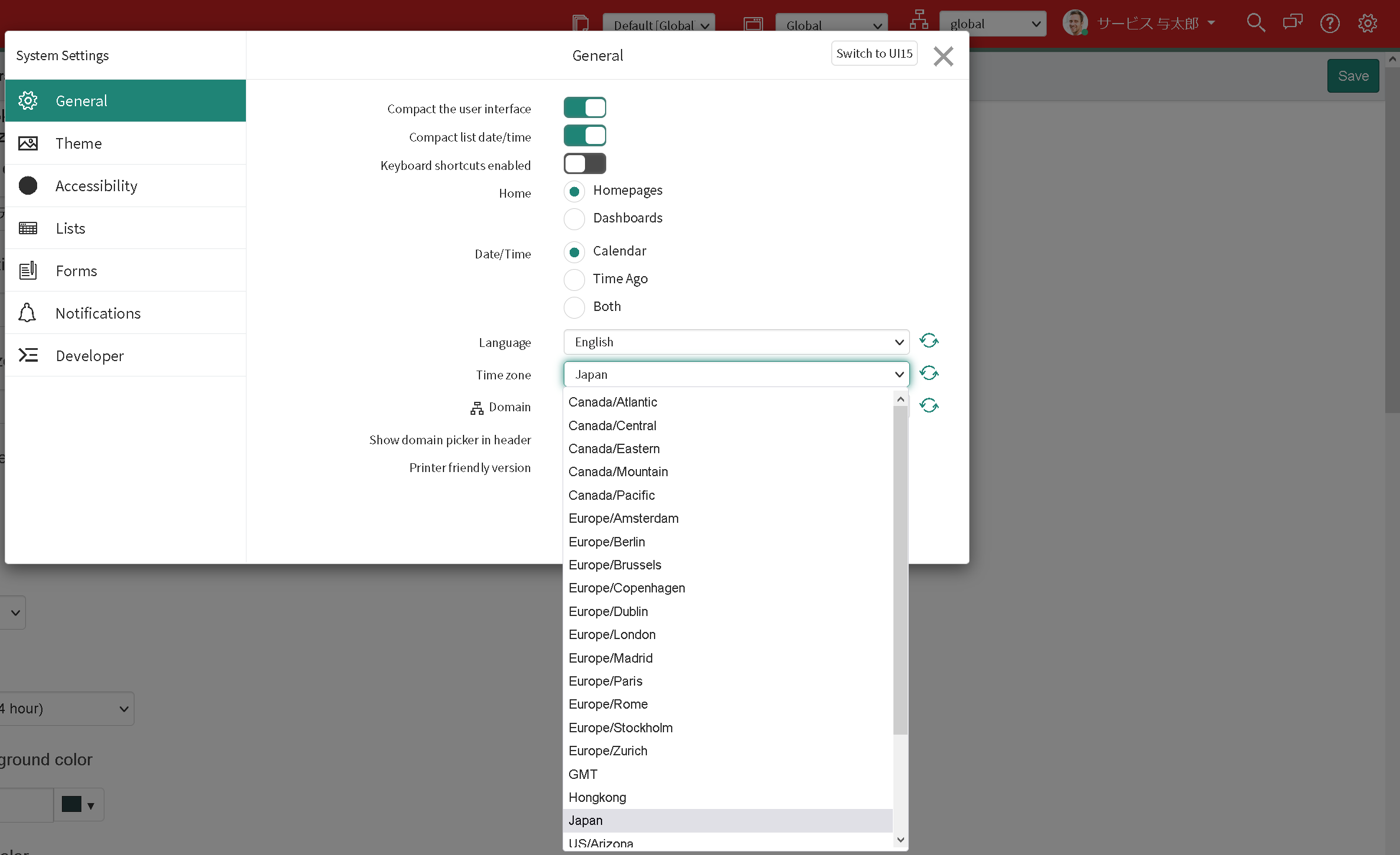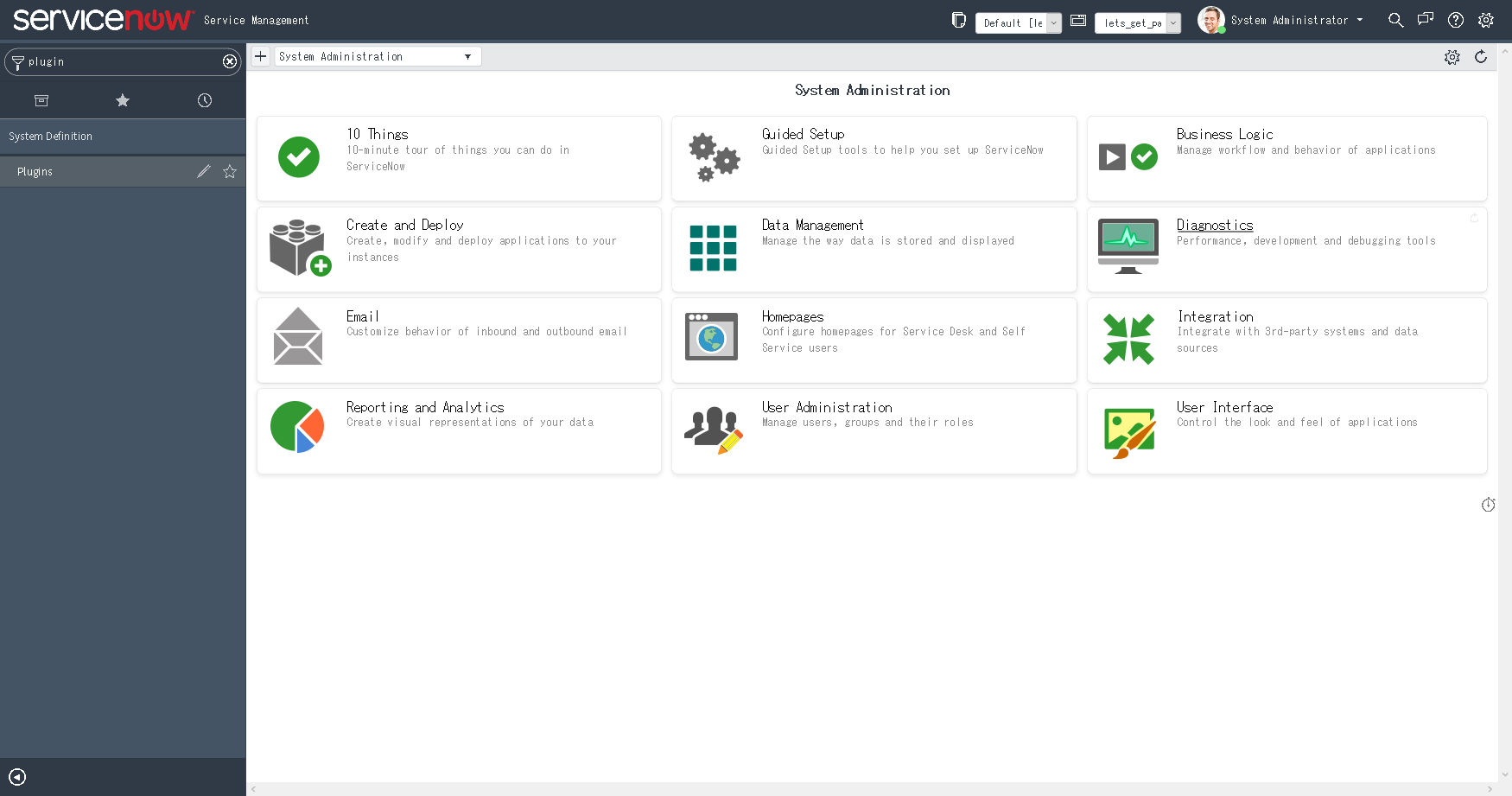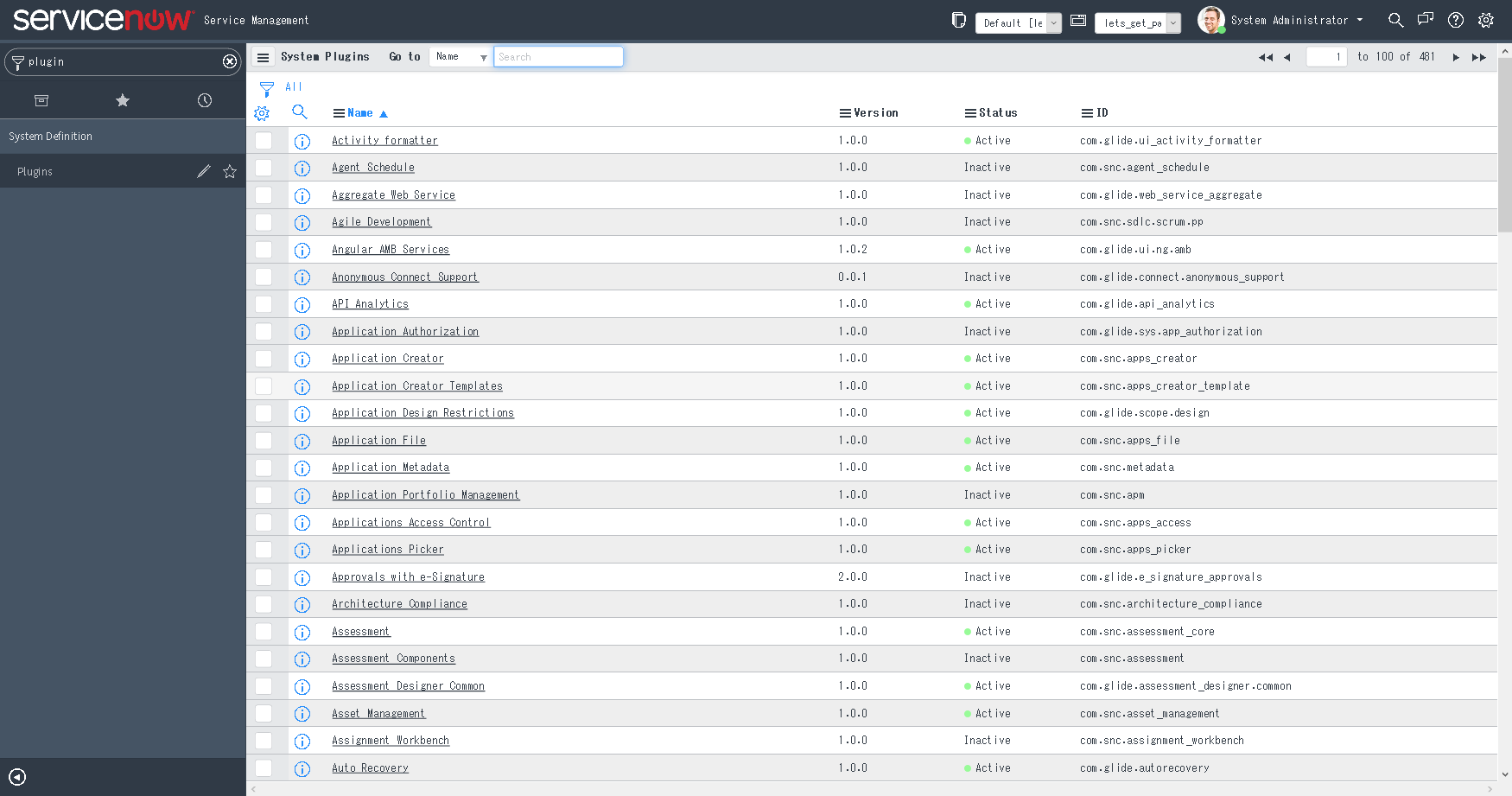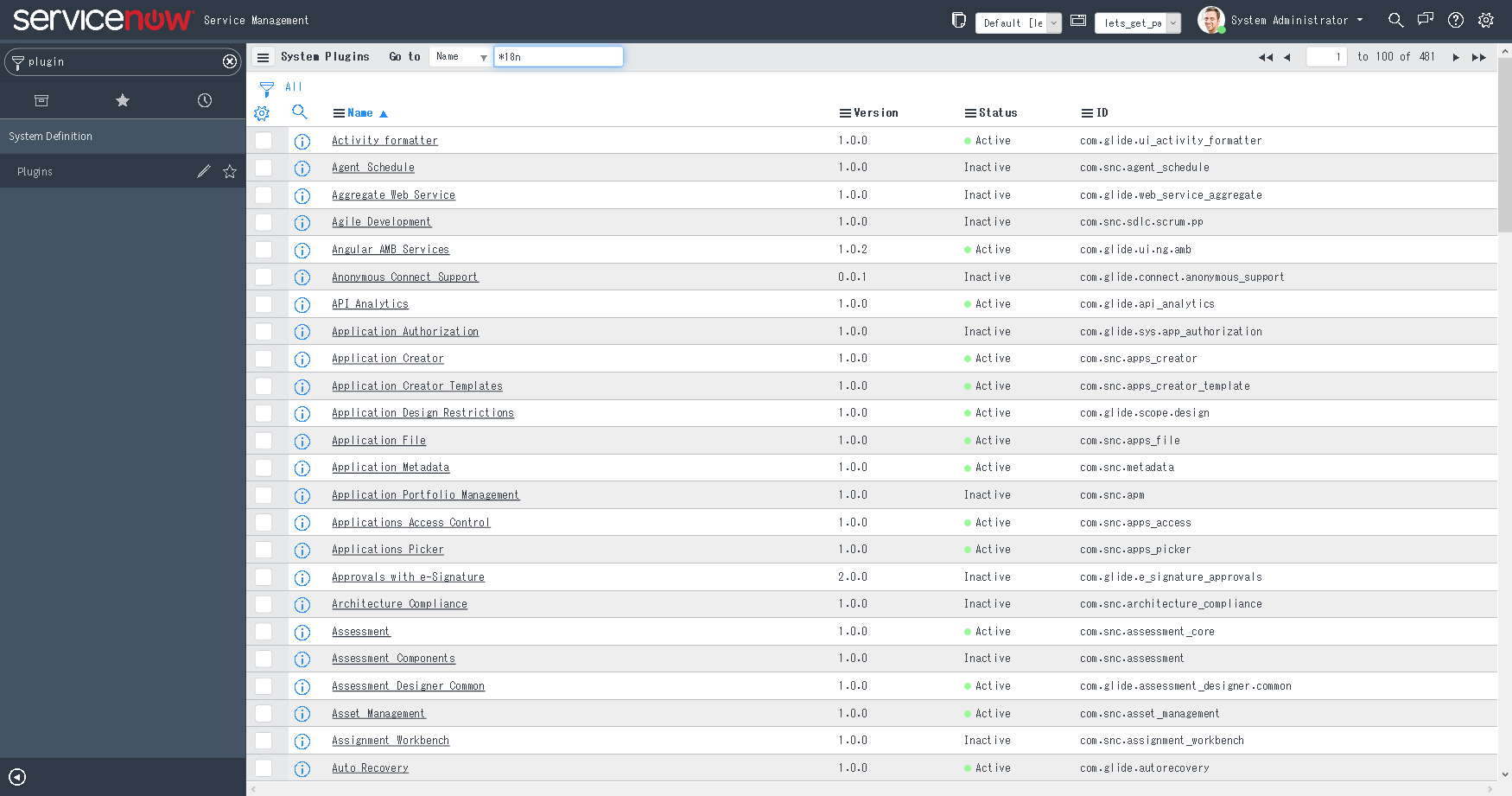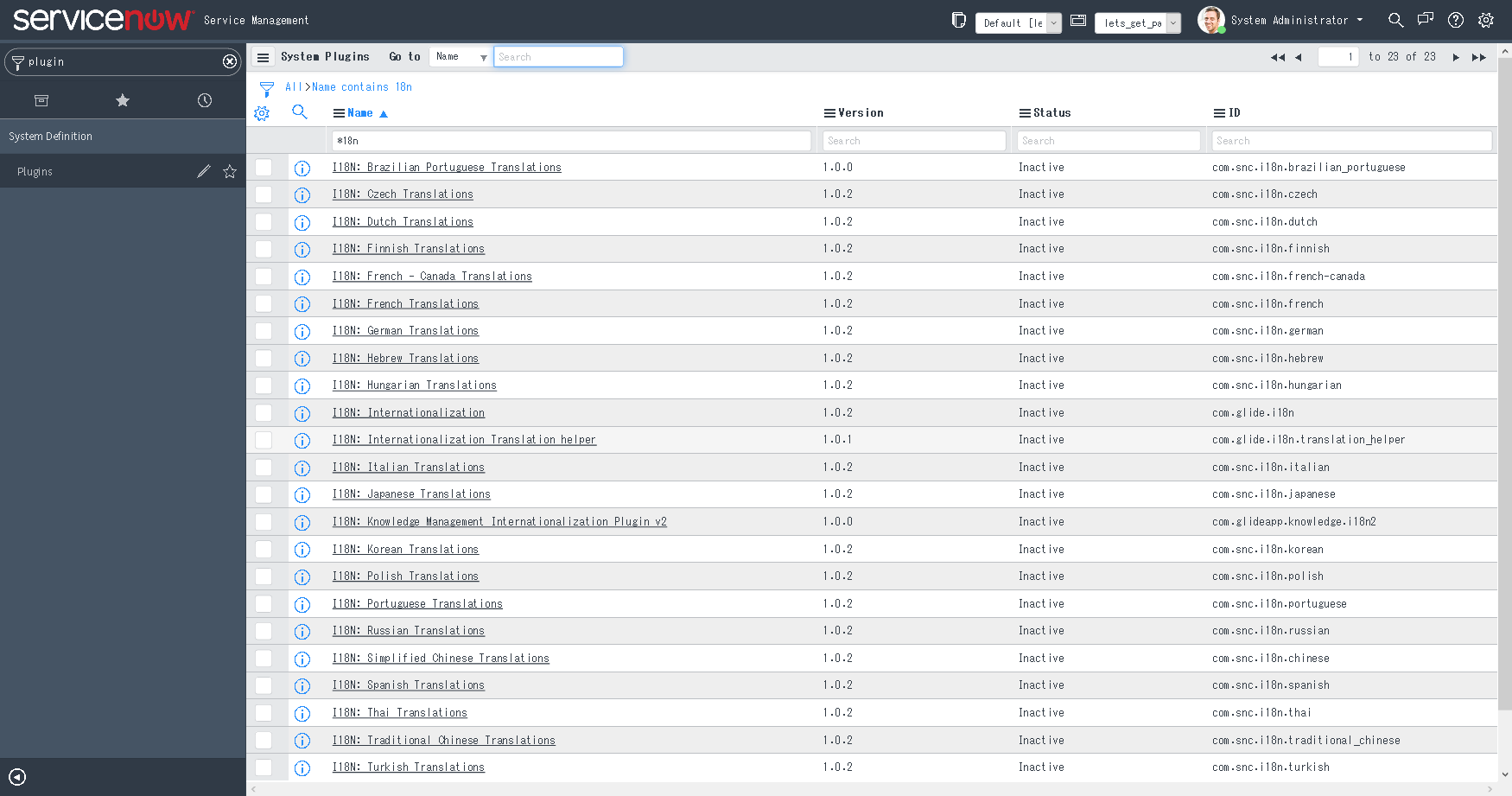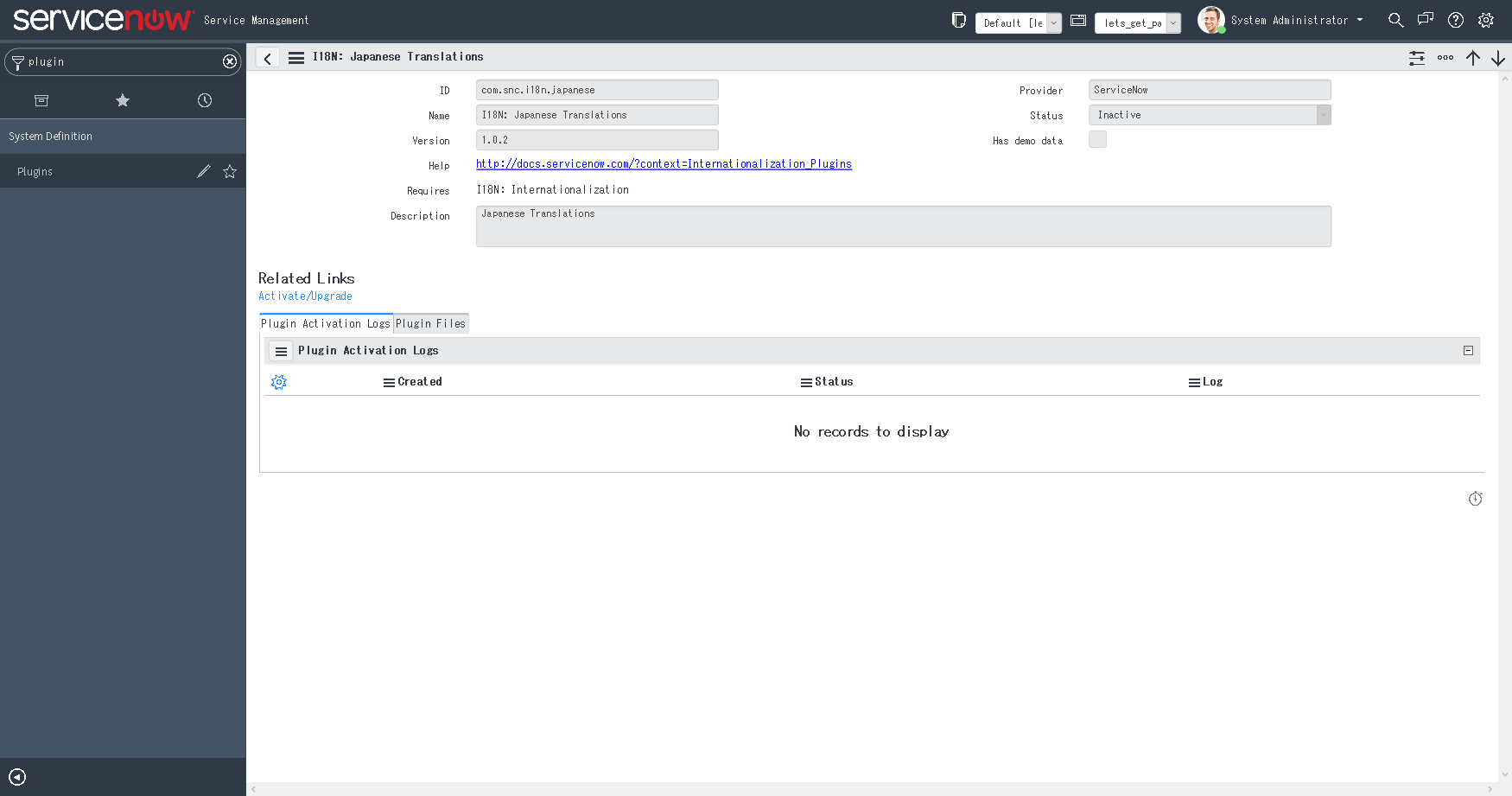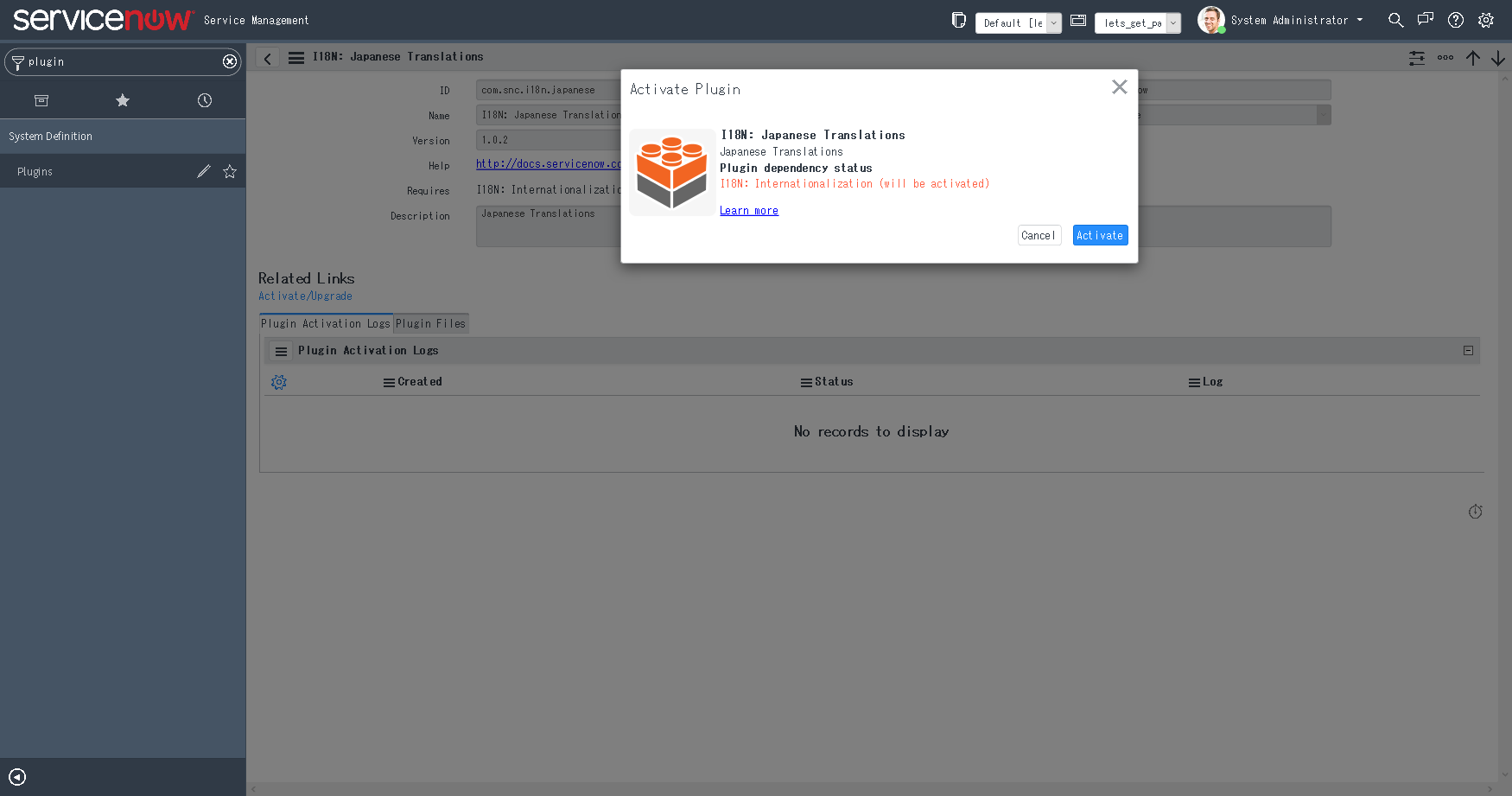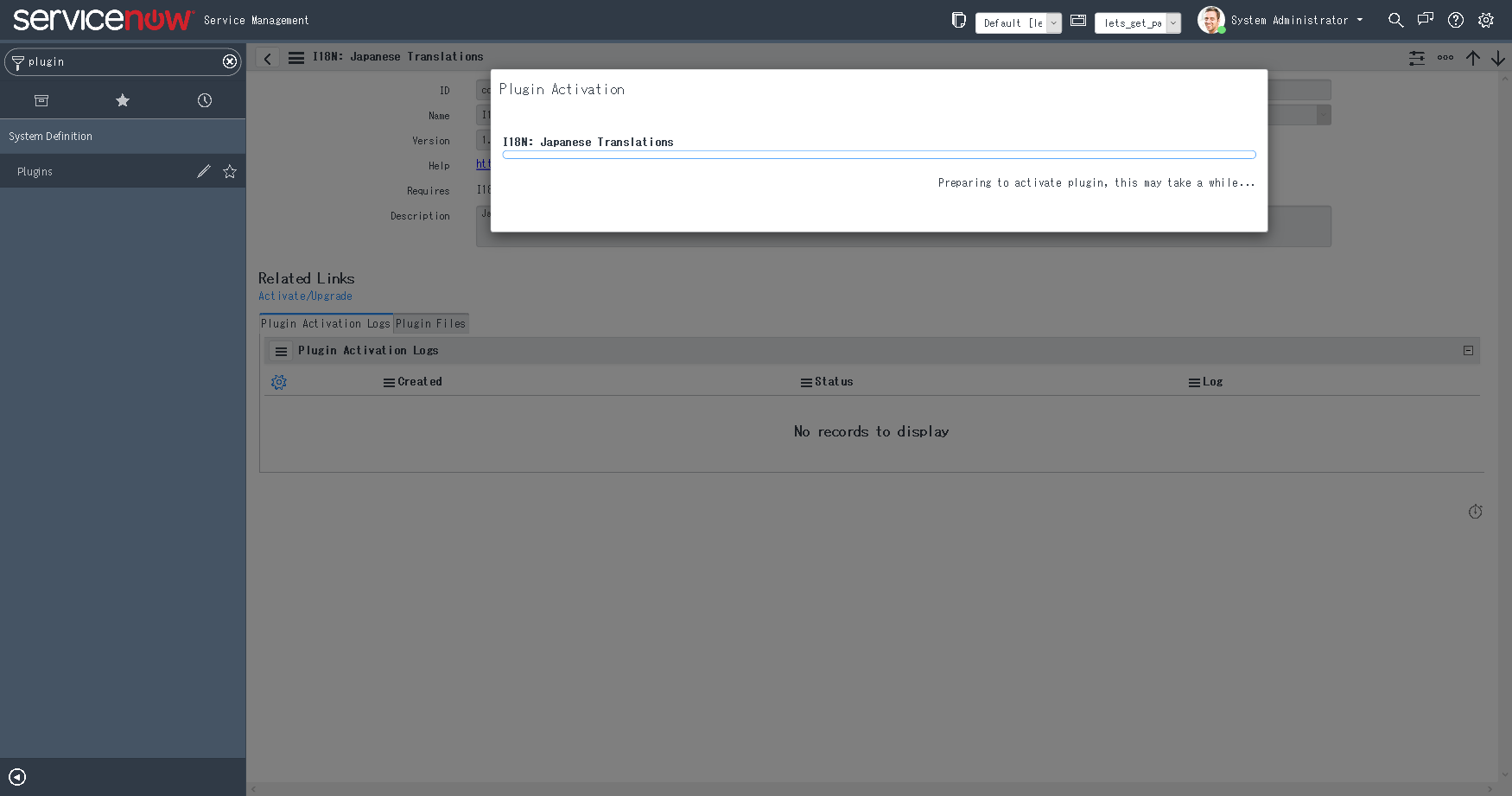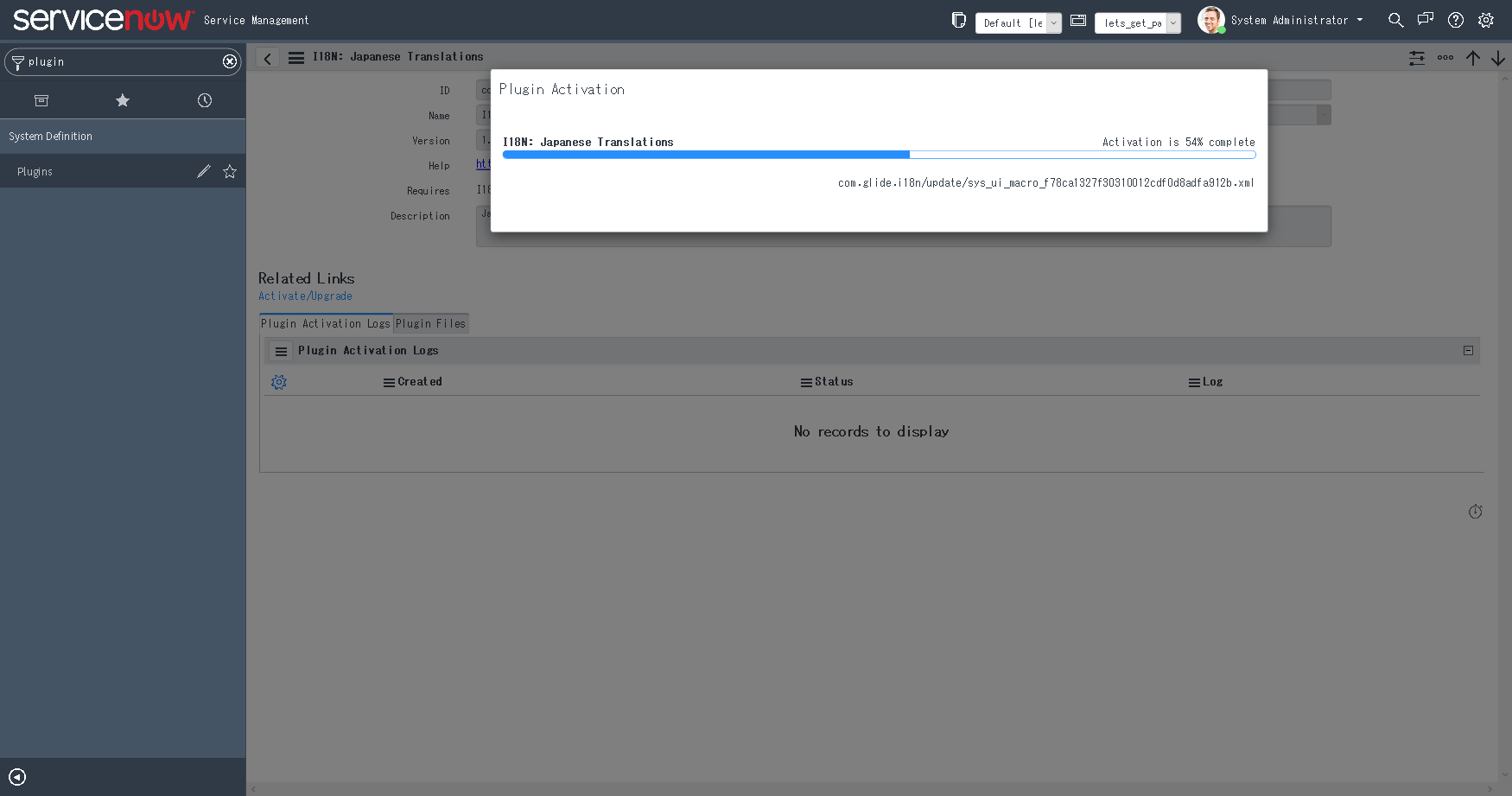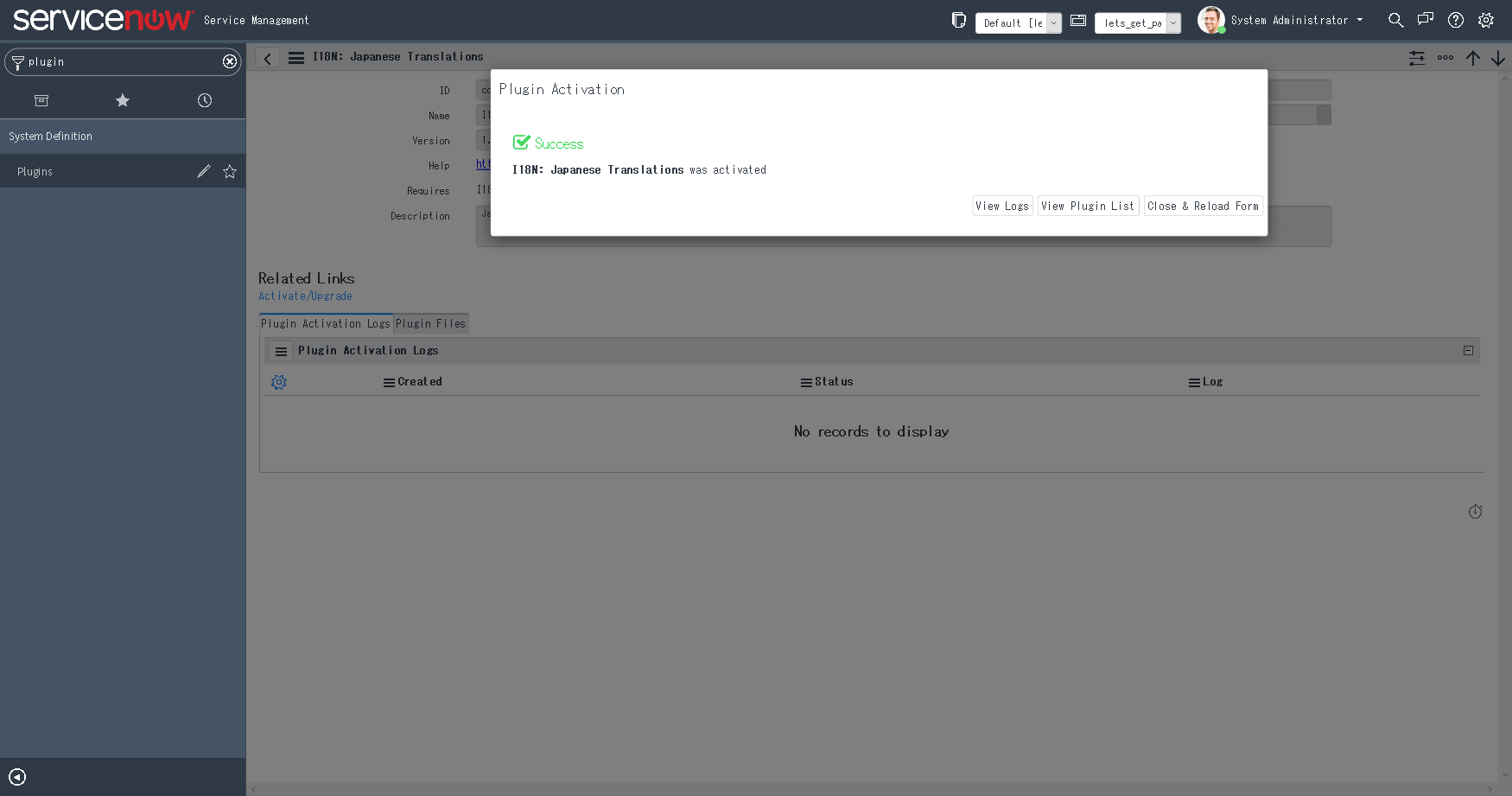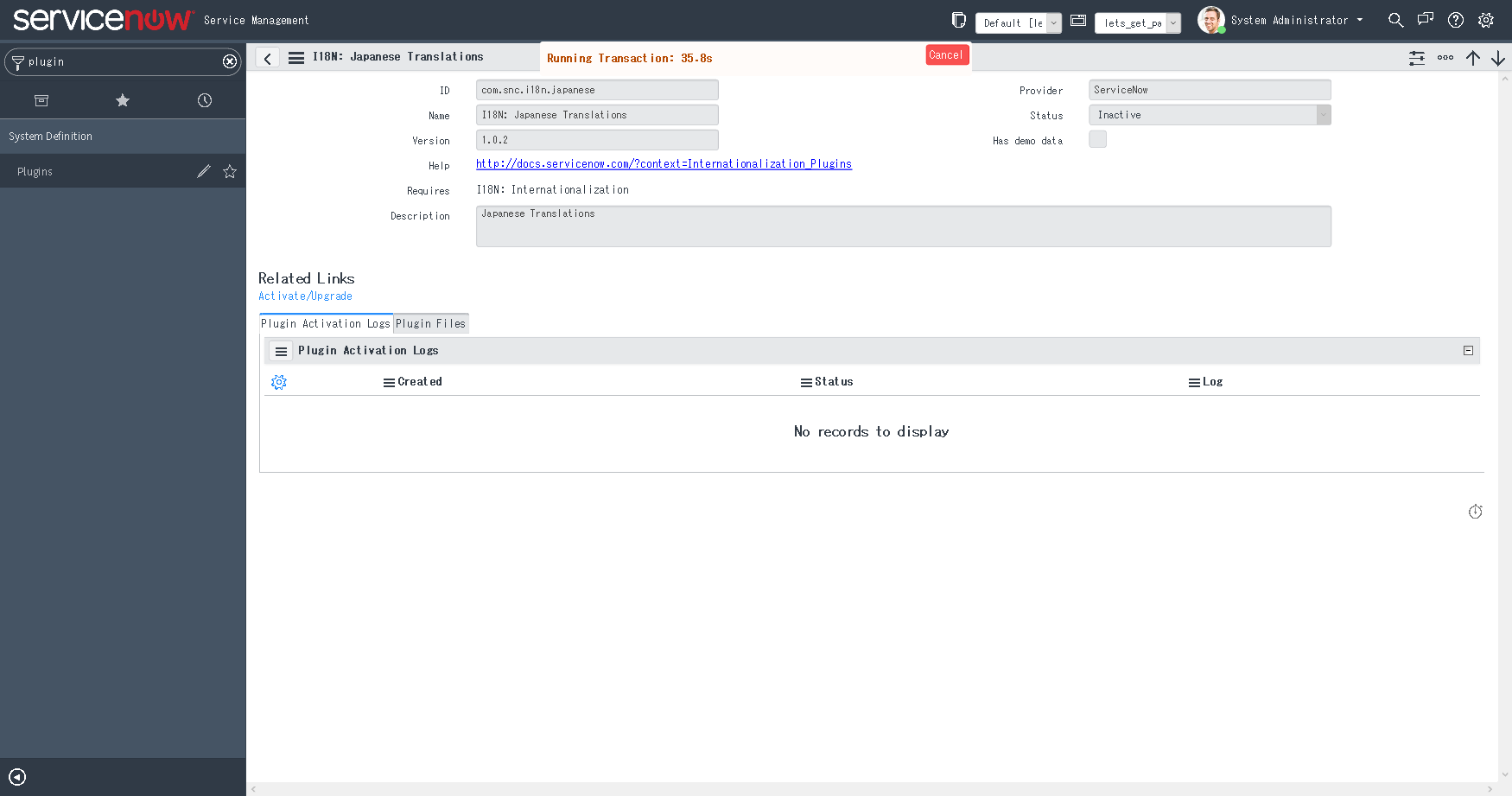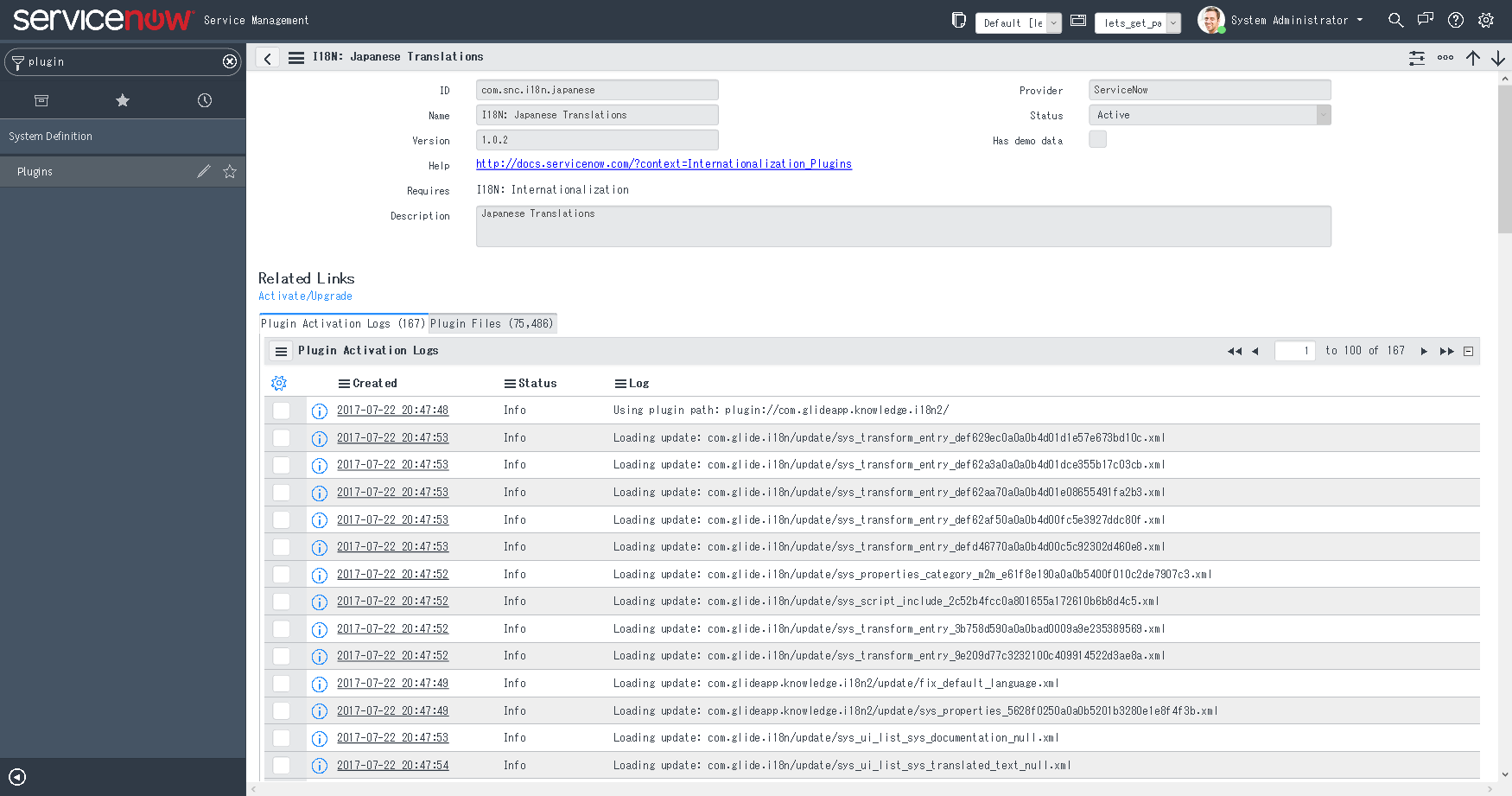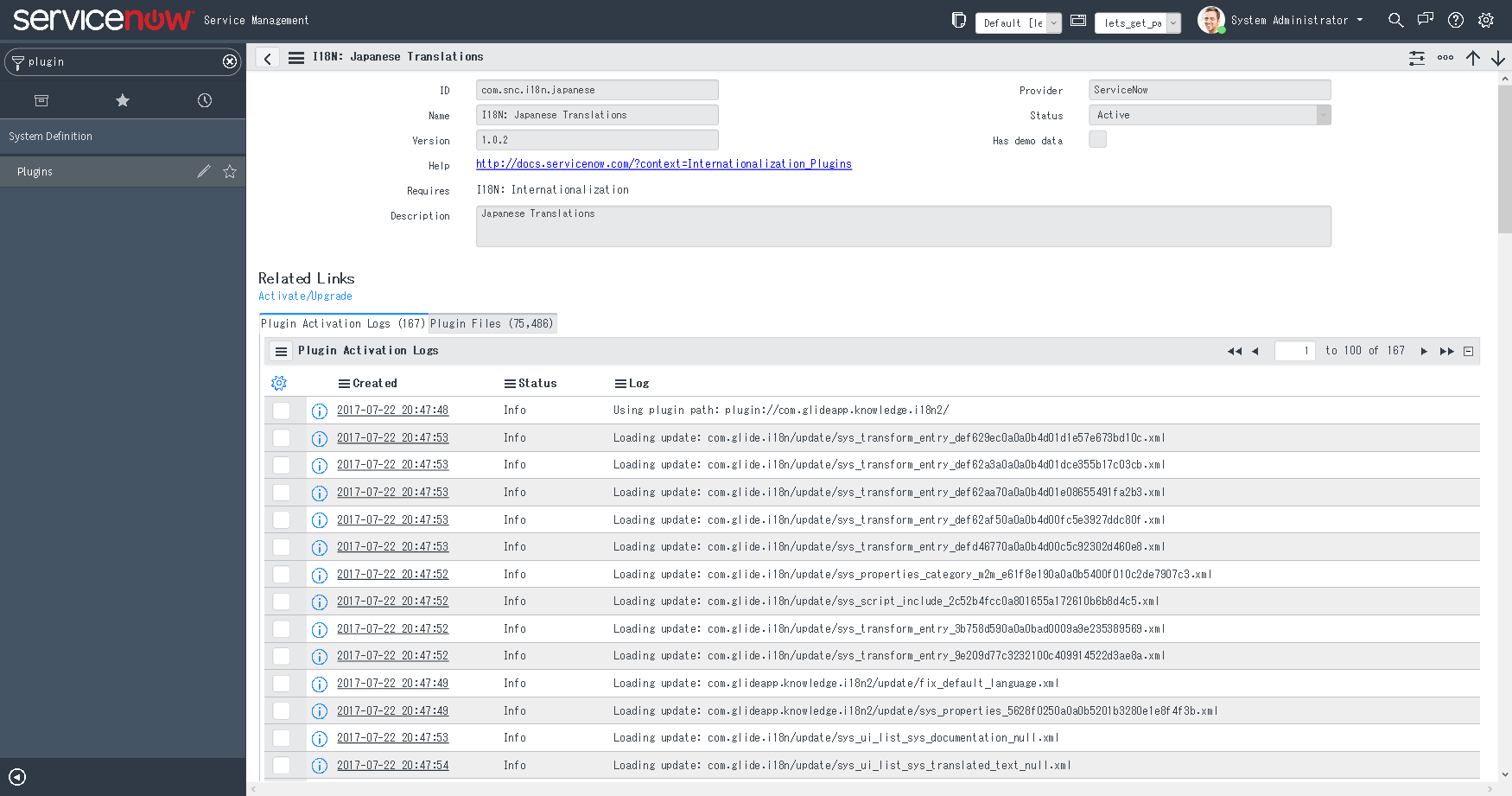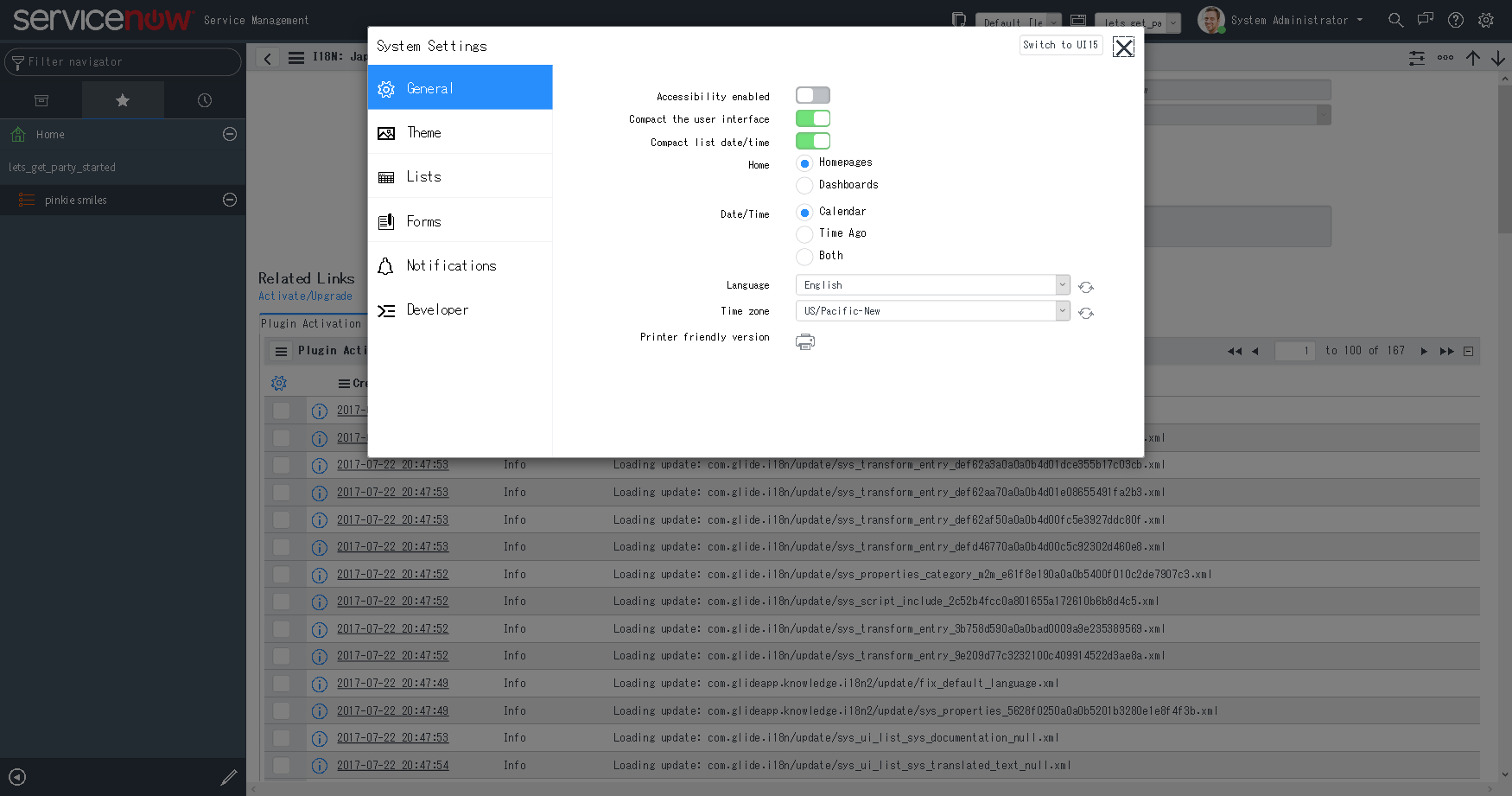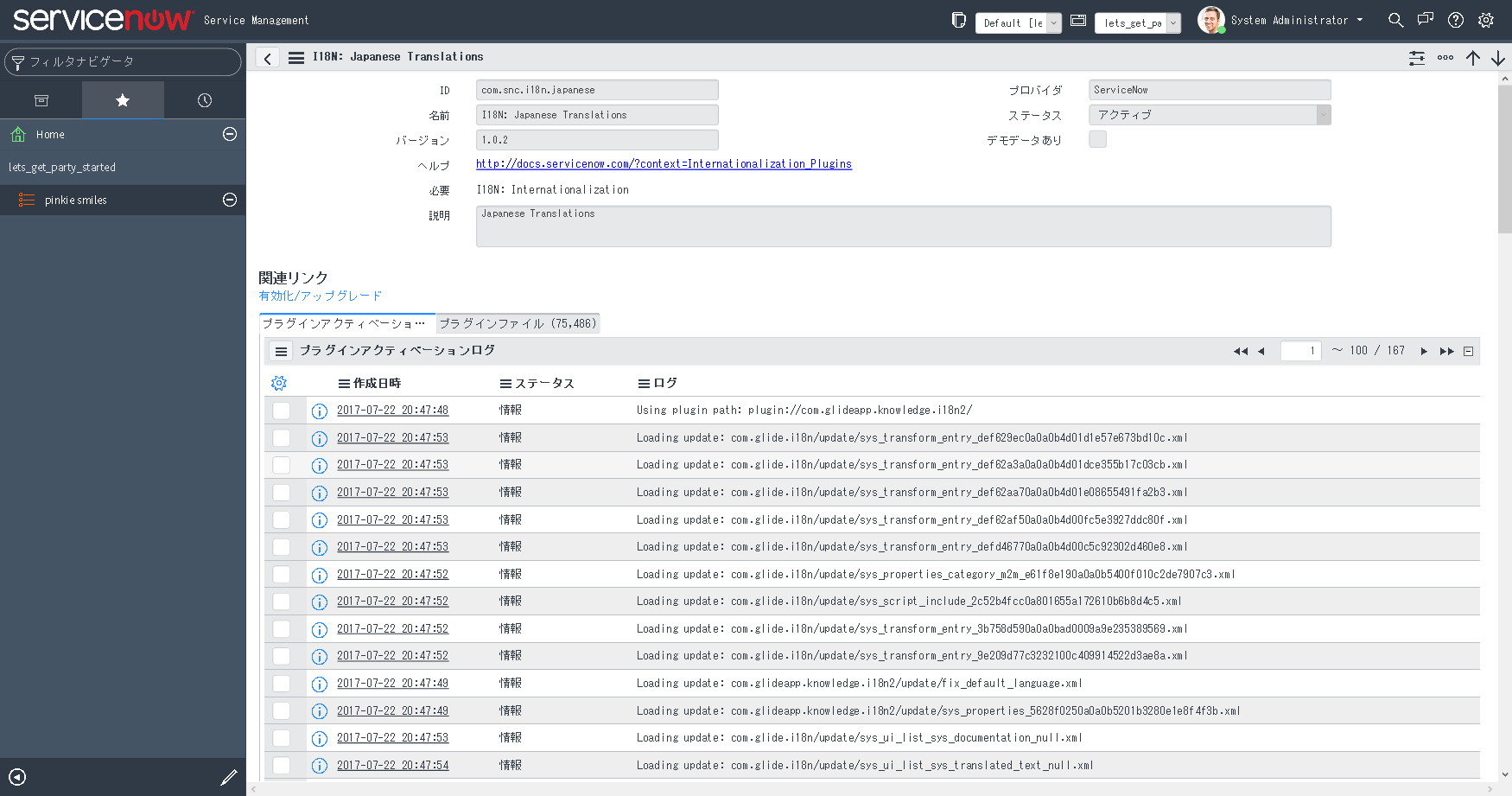Version: Istanbul, Quebec
ServiceNowのdeveloperインスタンスですが最初はEnglishしか扱えなくなっていますこの記事では日本語化するPluginを有効にして日本語も扱えるようにしてみます
(2021-08追記) Istanbulでは20分程度でPluginが有効になりましたがQuebecで試したところ5時間20分程度掛かりました
あとついでにTimezoneもJapanを追加して設定します
日本語化
activate Japanese Plugin
adminでLoginしている状態でFilter navigatorにpluginと入力して
System Definition->PluginsをクリックしてPlugin Listを表示します
画面上部のNameに*18nと入力してエンターキーを押下します
言語リストが表示されるので
I18N: Japanese Transiationsの(i)かNameをクリックして編集画面を表示します
画面左部のActivate/UpgreadのリンクをクリックするとActivateの確認ダイアログが表示されるのでActivateをクリックします
Activateが行われます
Activation is 54% completeの状態で結構待たされます
(2021-08追記) Istanbulでは20分程度でPluginが有効になりましたがQuebecで試したところ5時間20分程度掛かりました
20分程度待ったらSuccessになりましたClose & Reload formをクリックして
数十秒待たされて
StatusがActiveになりました
choice Japanese Language
F5で画面をreloadして
画面右上の歯車で設定画面を表示してGeneralにLanguageのdropdownが増えていることを確認してJapaneseを選択すると
自動でReloadされて日本語化されます
TimezoneにJapanを追加してSystem defaultに設定
Versionによって設定方法が異なるかもです今回はQuebecで試しています
[System Properties] - [Basic Configuration U16]でConfigure available time zonesをクリックします
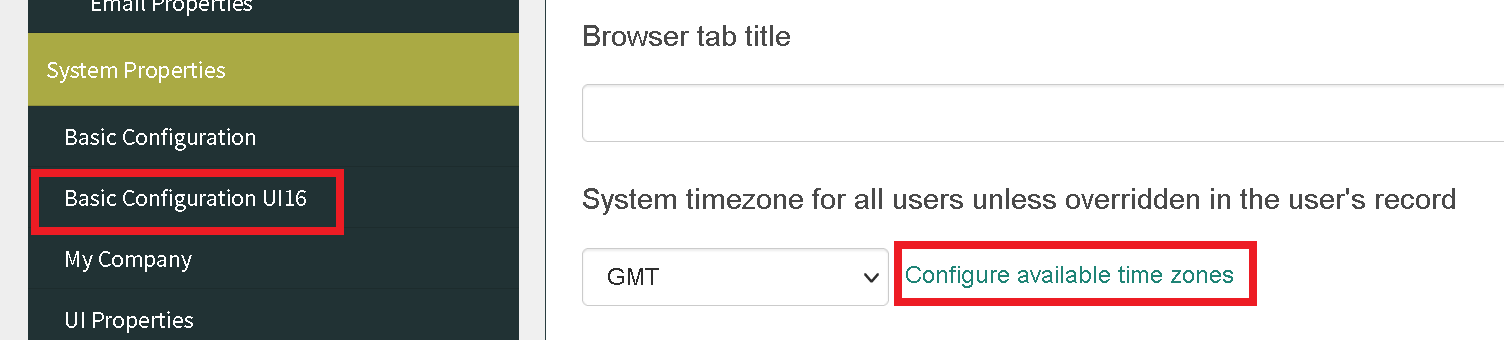
Timezoneの設定ダイアログが表示されるので左のAvailableのリストで"Japan"を選択してAdd▶をクリックして
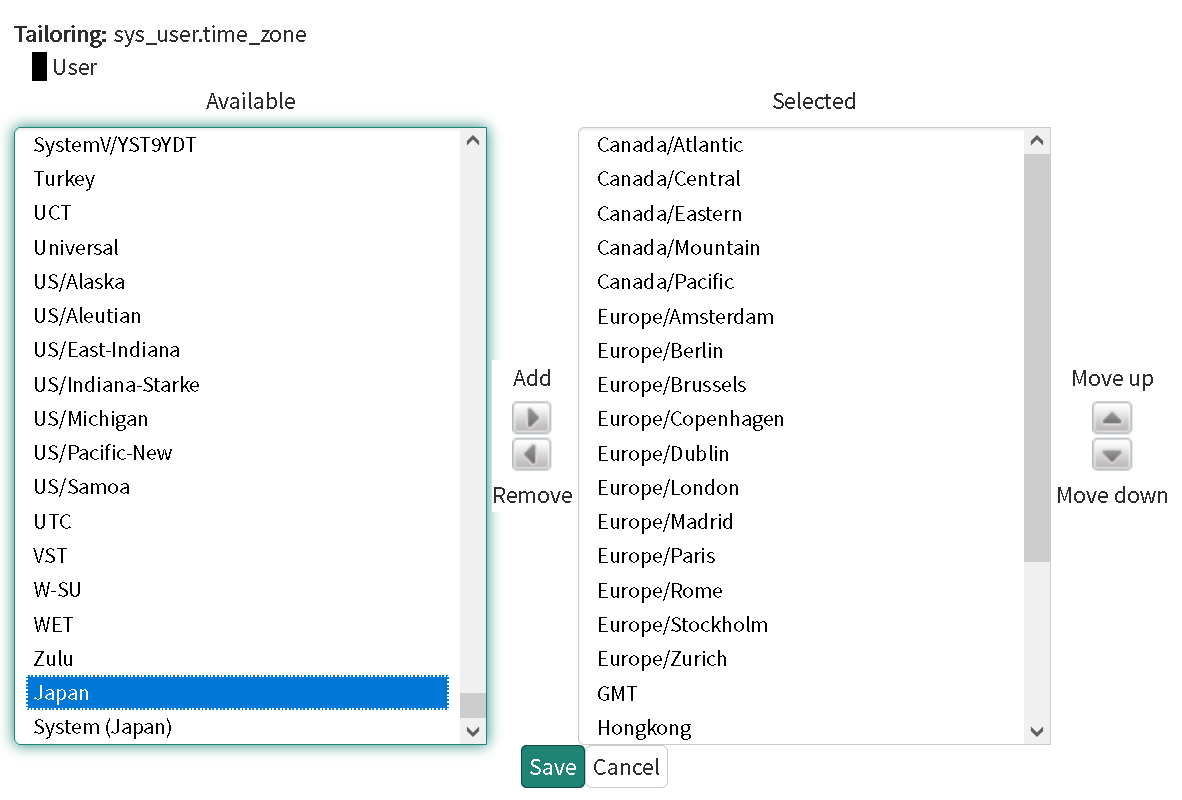
右のSelectedのリストに追加されていることを確認して[Save]をクリックしますこれでTimezoneとしてJapanが選択出来るようになりました
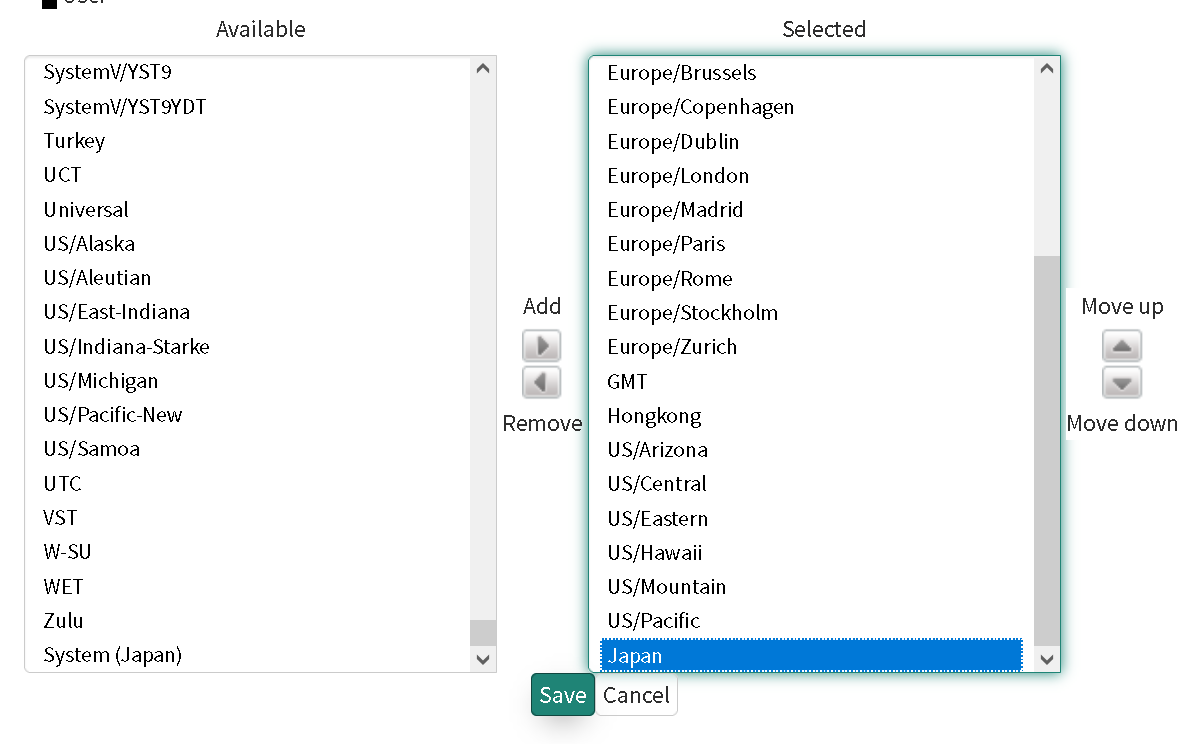
元の画面に戻るので"Japan"を選択して[Save]をクリックすることでSystemのTimezoneを設定します
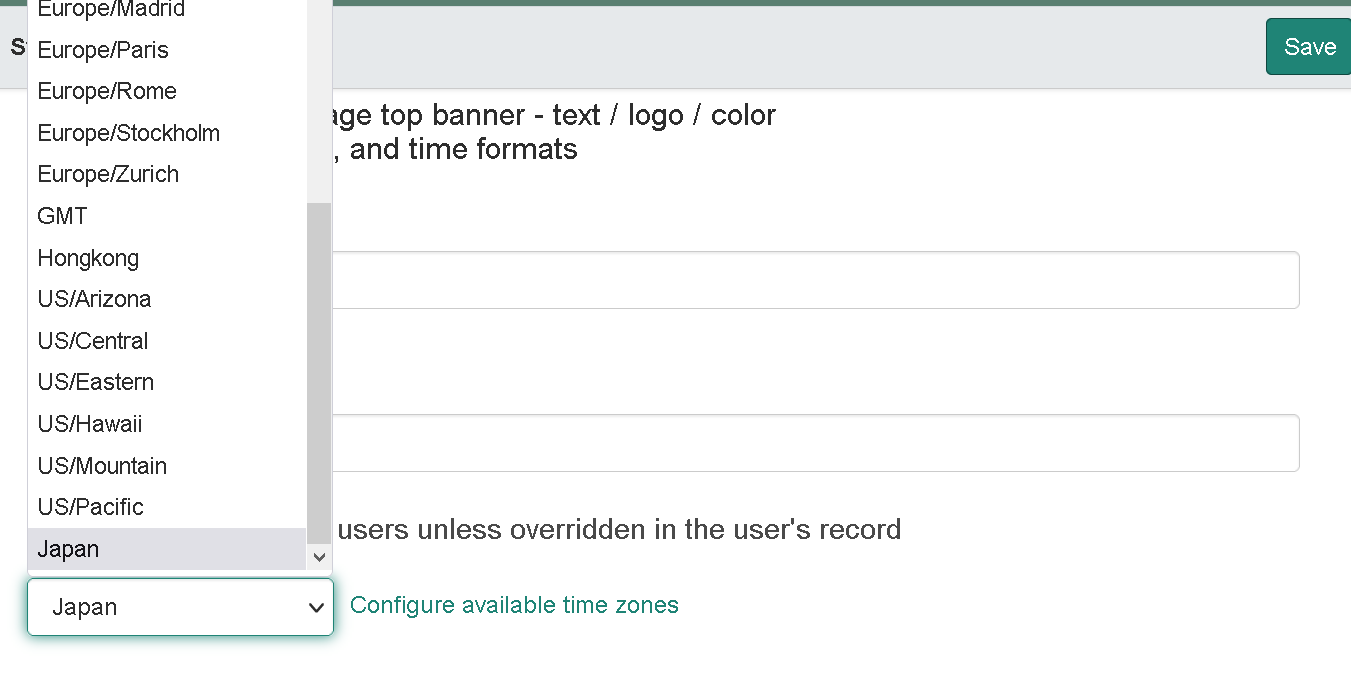
User個別の設定は画面最右上部の歯車アイコンをクリックして表示されるSystem Settingのダイアログで設定することが出来ます